Introducción
Introducción
Desafortunadamente, ¿borró o perdió algunos datos importantes de Android, como contactos, mensajes, registros de llamadas, música, videos, imágenes y más? ¿Quiere recuperar archivos Android borrados/perdidos desde un teléfono Android o una tarjeta SD? Aiseesoft FoneLab para Android es su mejor opción para rescatar sus datos de Android.
Cómo recuperar datos de Android borrados/perdidos
Paso 1 Inicie FoneLab para Android
Descargue, instale y ejecute este poderoso software de recuperación de datos de Android en su computadora. En la interfaz principal, elija Recuperación de datos de Android para recuperar sus datos eliminados o perdidos.
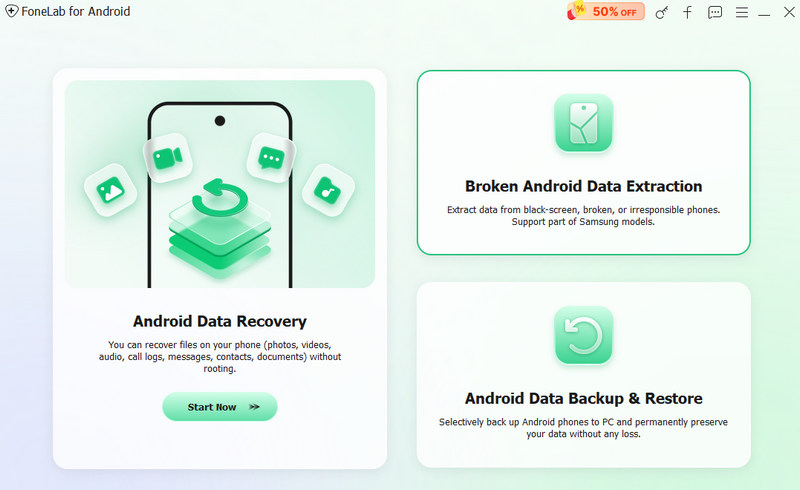
Luego, conecte su dispositivo Android a su computadora mediante un cable USB. Aiseesoft FoneLab para Android puede detectar automáticamente su teléfono Android.
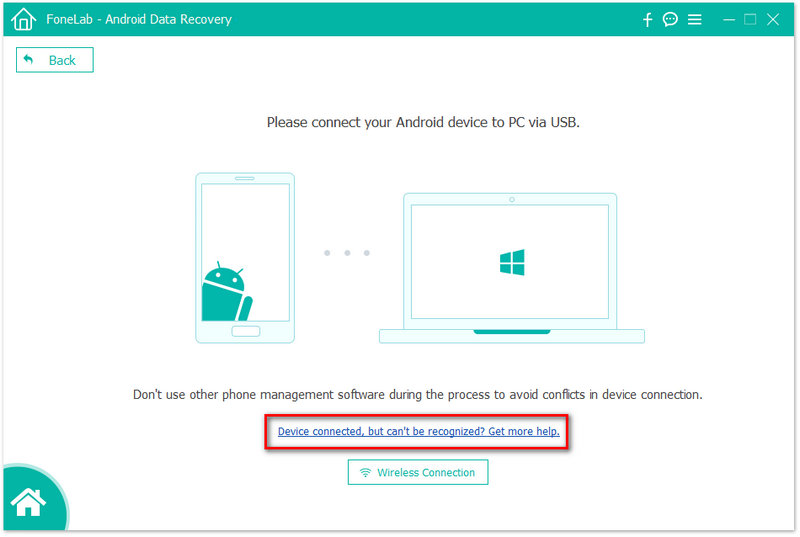
Si su dispositivo está conectado pero no se reconoce correctamente, haga clic en ¿El dispositivo está conectado pero no es reconocido? para obtener más métodos para establecer una conexión exitosa.
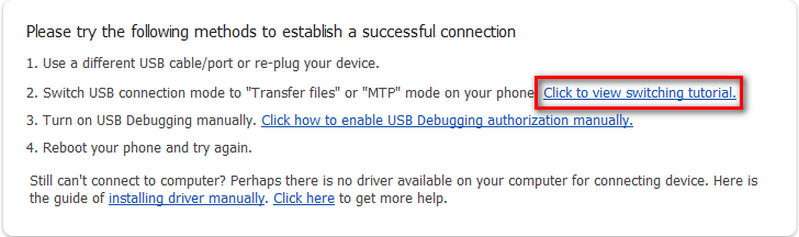
Si no pudo conectar el dispositivo a su computadora, haga clic en el Reconnect botón para volver a conectarlo.
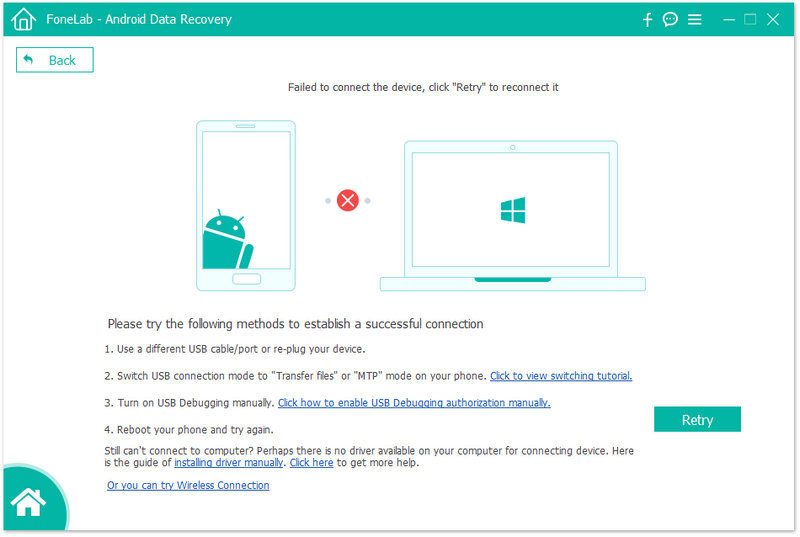
O siga los segundos métodos haciendo clic en PTP/MTP para obtener pasos detallados para cambiar el modo de conexión USB a Transferir archivos or Modo MTP.
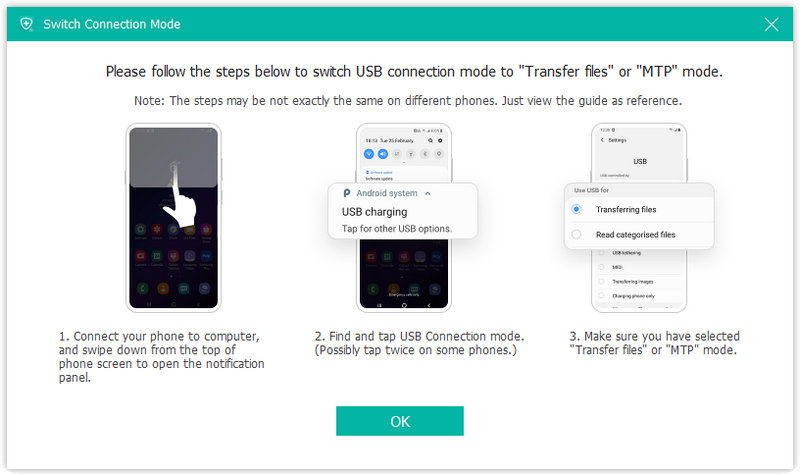
Paso 2 Habilitar depuración de USB
FoneLab para Android te pedirá que actives la depuración USB en tu teléfono si no la activas. Te enseñará cómo activarla.
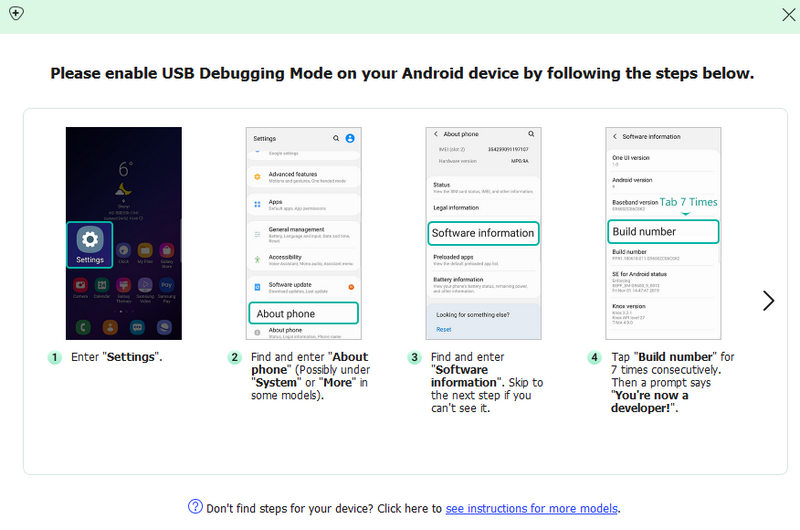
Paso 3 Instala FoneGo en tu teléfono
Luego se le pedirá que lo instale FoneGo en su teléfono activando la opción "Instalar mediante USB" en "Opciones de desarrollador". (Si no ve la ventana emergente de instalación o no puede instalar, haga clic en Enseña otra vez para instalar.)
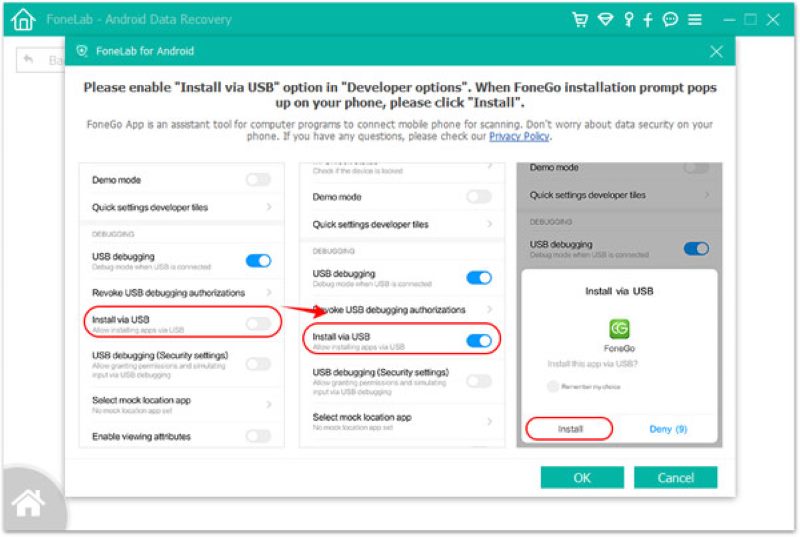
Paso 4 Otorgar permiso a FoneGo para acceder a la información del teléfono
Cuando termine la instalación FoneGo Aplicación: puedes autorizar a este software a acceder a todos o parte de los datos de tu teléfono que quieras recuperar. A continuación, haz clic en Ya concedido > OK en el programa
Consejos: Si no está autorizado y el teléfono no muestra una ventana emergente, haga clic en el mensaje inferior.
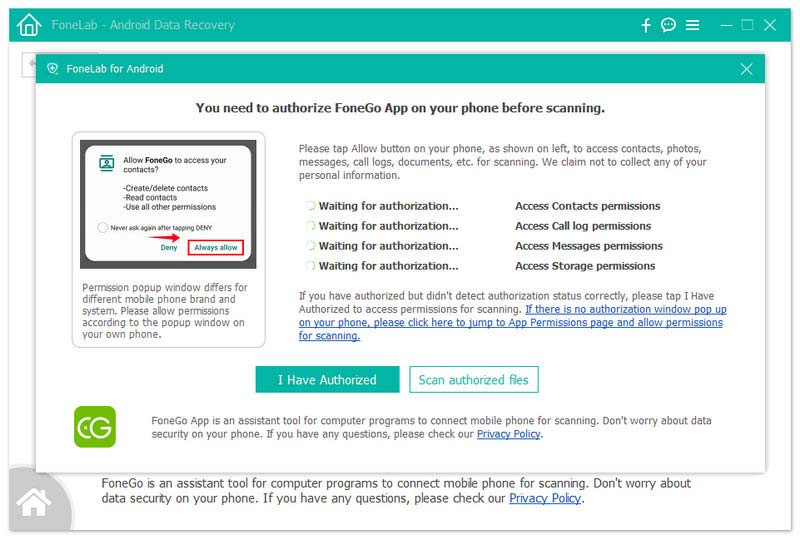
Paso 5 Elija el tipo de datos
A continuación, aparecerán en pantalla los distintos tipos de archivos compatibles. Seleccione el tipo de archivo que desea recuperar y haga clic en Iniciar escaneado.
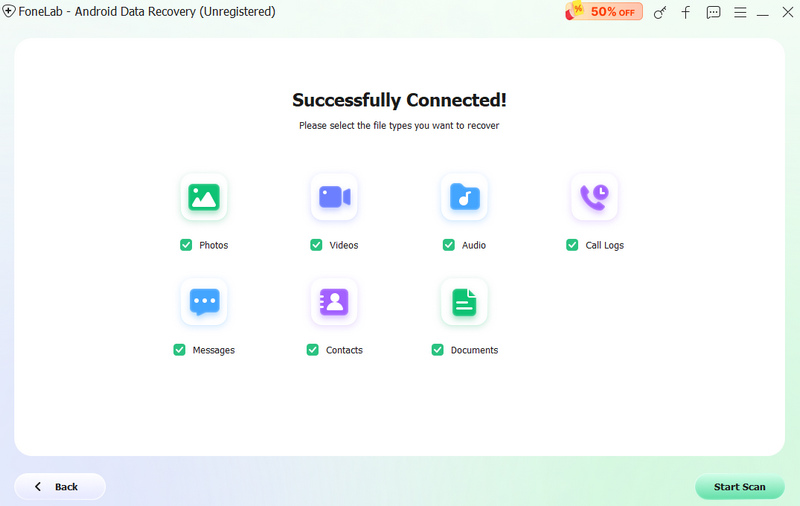
Paso 6 Elige y recupera los datos perdidos
Después de escanear, puede ver los datos perdidos. Seleccione lo que desea recuperar y haga clic en el botón Recuperar botón en la esquina inferior derecha.
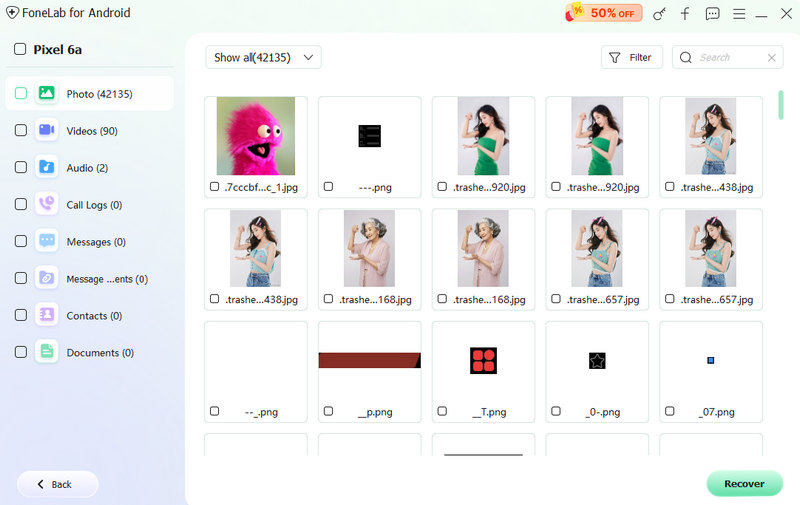
- Cómo recuperar los contactos eliminados en Android
¿Cómo recuperar y recuperar contactos perdidos o eliminados? Aquí presentamos varias formas de recuperar contactos en su teléfono Android.
 Publicado por Iris Walker | 04.06.2018
Publicado por Iris Walker | 04.06.2018 - Cómo recuperar datos de Android después del restablecimiento de fábrica
¿Quiere recuperar los contactos del teléfono Android después del restablecimiento de fábrica? No se preocupe, pruebe la forma en esta publicación para obtener la respuesta más fácil.
 Publicado por Iris Walker | 28.06.2020
Publicado por Iris Walker | 28.06.2020 - Cómo recuperar archivos borrados de la tarjeta SD de Android
Free Android SD Card Recovery puede recuperar fácilmente fotos, música y otros archivos de la tarjeta SD y teléfonos móviles y tabletas con Android.
 Publicado por Iris Walker | 16.12.2020
Publicado por Iris Walker | 16.12.2020 - Cómo recuperar archivos de Android sin rootear
¿Puedes recuperar tus archivos eliminados en Android sin rootear? Sí tu puedes. Siga esta publicación para restaurar sus archivos eliminados de un Android sin rootear.
 Publicado por Iris Walker | 07.05.2018
Publicado por Iris Walker | 07.05.2018 - Recuperación gratuita de datos eliminados de Samsung
Samsung Data Recovery es el mejor software de recuperación de datos para teléfonos Android de Samsung. Puede recuperar mensajes, contactos, fotos y registro de llamadas borrados/perdidos para dispositivos Samsung.
 Publicado por Iris Walker | 10.12.2020
Publicado por Iris Walker | 10.12.2020 - Cómo recuperar borradores eliminados en TikTok o usar la aplicación de recuperación
¿Cómo recuperar borradores eliminados en TikTok? Si aún tiene que eliminar los borradores o el video en TikTok, es mejor que lea este artículo para recuperarlo.
 Publicado por Ashley Mae | 01.02.2023
Publicado por Ashley Mae | 01.02.2023 - Cómo recuperar mensajes de Tiktok en iPhone y Android [Formas comprobadas]
¿Tiene dificultades porque Tiktok elimina el mensaje? Afortunadamente, incluimos la mejor manera de recuperar mensajes de tiktok fácilmente.
 Publicado por Iris Walker | 02.02.2023
Publicado por Iris Walker | 02.02.2023 - Cómo recuperar mensajes eliminados de WhatsApp
¿Cómo recuperar mensajes eliminados de WhatsApp? Aprendamos cómo recuperar mensajes de WhatsApp eliminados con Android Data Recovery y Google Drive.
 Publicado por Iris Walker | 24.08.2017
Publicado por Iris Walker | 24.08.2017 - Los mejores métodos de 2 para recuperar el chat de WhatsApp eliminado en Android
¿Cómo recuperar el chat de WhatsApp eliminado? Este artículo le muestra cómo recuperar el historial de chat de WhatsApp eliminado usando Recuperación de datos de Android y Google Drive.
 Publicado por Iris Walker | 31.08.2017
Publicado por Iris Walker | 31.08.2017 - Restaurar contactos - Cómo restaurar contactos eliminados
Si desea restaurar contactos eliminados en su teléfono, puede leer este artículo y aprender cómo restaurar contactos en dispositivos Android/iOS sin problemas.
 Publicado por Iris Walker | 06.07.2017
Publicado por Iris Walker | 06.07.2017

